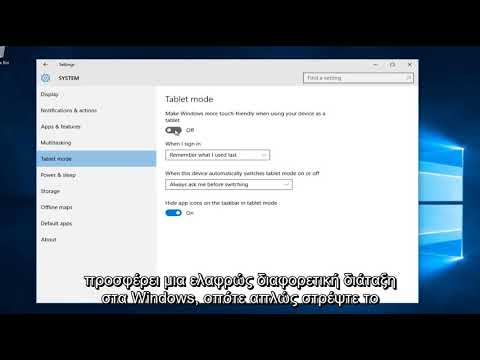
Περιεχόμενο

Τα Windows διαθέτουν έναν πίνακα που ονομάζεται "Ιδιότητες ποντικιού" που επιτρέπει στους χρήστες να αλλάζουν τη συμπεριφορά της επιφάνειας αφής ή του ποντικιού, και οι επιλογές σε αυτόν τον πίνακα παρέχουν στους χρήστες μεγαλύτερο έλεγχο των ιδιοτήτων τους, επιτρέποντάς τους να προσαρμόζονται έτσι ώστε να λειτουργεί για αριστερόχειρες ή δεξιόχειρες χρήστες. , ενεργοποιήστε λειτουργίες όπως κλείδωμα κλικ ή κύλιση με το δάχτυλο και βαθμονόμηση ευαισθησίας. Η διαμόρφωση των επιλογών αφής στο netbook του Asus μπορεί να κάνει τις συνήθειες του υπολογιστή σας ακόμη πιο αποτελεσματικές.
Βήμα 1
Κρατήστε πατημένο το πλήκτρο "Fn" και πατήστε "F9" για να ενεργοποιήσετε ή να απενεργοποιήσετε την επιφάνεια αφής στο netbook του Asus.
Βήμα 2
Κάντε κλικ στο "Έναρξη" και στη συνέχεια στο "Πίνακας Ελέγχου". Πληκτρολογήστε "ποντίκι" στο πλαίσιο αναζήτησης και επιλέξτε "Ποντίκι" από τα αποτελέσματα.
Βήμα 3
Στην καρτέλα "Ρυθμίσεις κουμπιού", επιλέξτε αν θέλετε η επιφάνεια αφής να έχει ρυθμιστεί τα κουμπιά της για δεξιόχειρες (το αριστερό κουμπί είναι το πρωτεύον) ή αριστερά (το δεξί κουμπί είναι το πρωτεύον).
Βήμα 4
Σύρετε τη γραμμή κάτω από την "Ταχύτητα διπλού κλικ" προς τα δεξιά ή τα αριστερά για αύξηση ή μείωση, αντίστοιχα, της ταχύτητας διπλού κλικ.
Βήμα 5
Επιλέξτε "Ενεργοποίηση κλειδώματος κλικ" για να επιλέξετε ή να σύρετε στοιχεία χωρίς να χρειάζεται να κρατήσετε πατημένο το αριστερό κουμπί του ποντικιού. Κάντε κλικ στο "Ρυθμίσεις" και σύρετε τη γραμμή προς τα δεξιά ή αριστερά για να αυξήσετε ή να μειώσετε το χρονικό διάστημα που απαιτείται για να ενεργοποιήσετε το κλείδωμα κλικ. Κάντε κλικ στο "OK".
Βήμα 6
Κάντε κλικ στην καρτέλα "Επιλογές δείκτη". Σύρετε τη γραμμή στην καρτέλα "Κίνηση" προς τα δεξιά ή προς τα αριστερά για να αυξήσετε ή να μειώσετε την ταχύτητα του δείκτη.
Βήμα 7
Επιλέξτε ή αποεπιλέξτε τις επιλογές στο "Ορατότητα" για να αλλάξετε τον τρόπο συμπεριφοράς του δείκτη της επιφάνειας αφής καθώς πληκτρολογείτε, μετακινείτε ή όταν είναι αόρατος.
Βήμα 8
Επιλέξτε την επιλογή "Point to Standard Button" για αυτόματη μετακίνηση του δείκτη στο τυπικό κουμπί όταν εμφανιστεί ένα παράθυρο διαλόγου.
Βήμα 9
Κάντε κλικ στην καρτέλα "Ρυθμίσεις συσκευής" και κάντε κλικ στην επιλογή "Ρυθμίσεις". Κάντε κλικ στο "+" δίπλα σε κάθε επιλογή.
Βήμα 10
Κάντε κλικ για να επιλέξετε κάθε στοιχείο και διαβάστε την περιγραφή στο κάτω μέρος του δεξιού πλαισίου για μια επεξήγηση της επιλογής, ελέγχοντάς την αν θέλετε να την ενεργοποιήσετε.
Βήμα 11
Κάντε κλικ στο "OK" για να κλείσετε το παράθυρο και ξανά "OK" για να κλείσετε το "Mouse Properties" και να αποθηκεύσετε τις αλλαγές στο Asus netbook touchpad.